《Win7 DNS修改无效问题全解析》
在使用Windows 7操作系统的过程中,有时我们会遇到这样一个令人困扰的情况:明明已经按照常规步骤对DNS进行了修改,但却发现这些更改似乎并没有起到应有的作用,这种情况不仅会影响网络连接的稳定性和速度,还可能导致某些网站无法正常访问等问题,本文将深入探讨Win7中DNS修改无效的各种可能原因,并提供详细的排查与解决方法。
常见原因及排查步骤
(一)缓存未刷新导致新设置未生效
| 步骤序号 | 操作描述 | 详细说明 | 预期效果 |
|---|---|---|---|
| 1 | 打开命令提示符(以管理员身份运行) | 点击“开始”菜单,在搜索框中输入“cmd”,右键选择“以管理员身份运行”。 | 获取足够的权限来执行后续命令。 |
| 2 | 输入“ipconfig /flushdns”并回车 | 此命令用于清除本地DNS缓存。 | 强制系统丢弃旧有的DNS记录,使新的DNS设置有机会被应用。 |
| 3 | 再次尝试访问网络资源 | 观察是否解决了因缓存导致的DNS问题。 | 若之前是由于缓存中的旧数据干扰,此时应能看到改善。 |
原理:计算机为了提高域名解析效率,会将最近查询过的域名及其对应的IP地址存储在内存或硬盘上的缓存区域,当我们更改了DNS服务器后,如果不清除缓存,系统仍可能优先使用缓存中的旧数据,从而导致新设置看似无效。
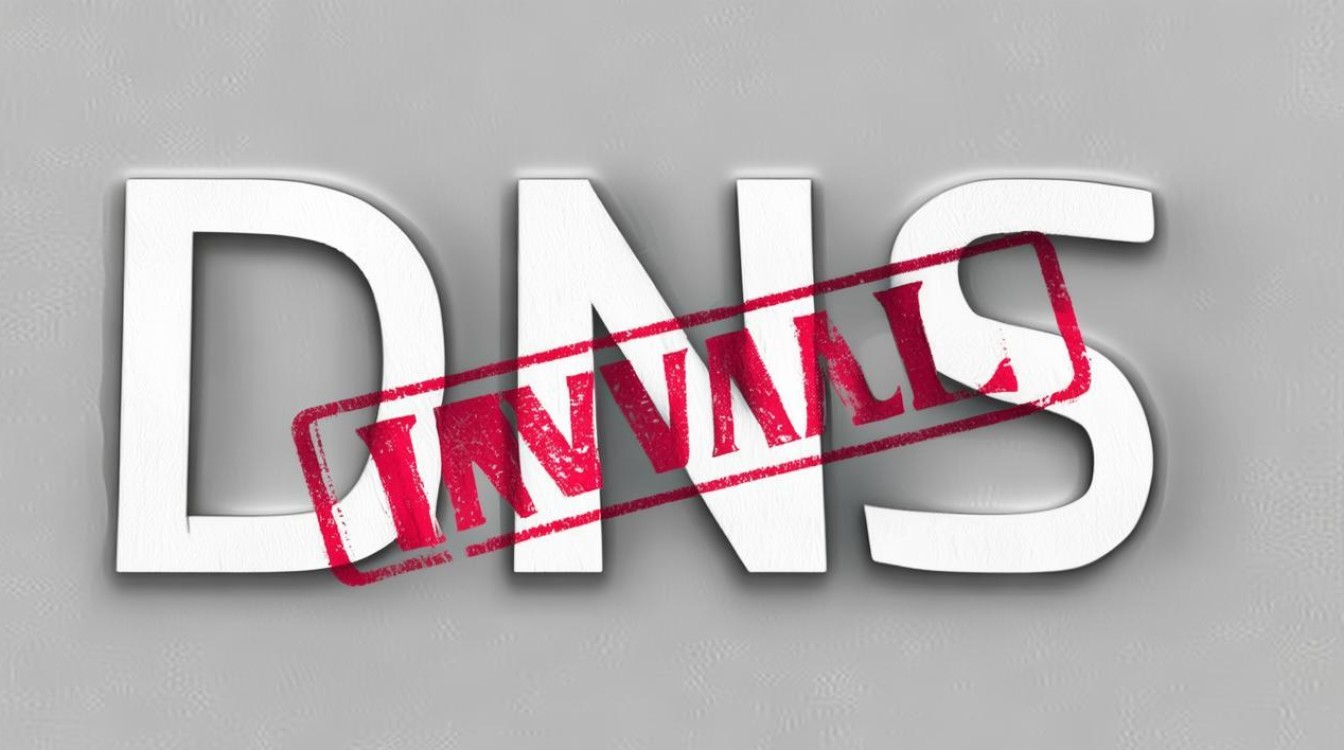
(二)网络适配器配置错误阻碍DNS更新
检查自动获取IP和DNS设置是否正确
- 进入网络连接界面:右键点击桌面上的“网络”图标,选择“属性”,打开“网络和共享中心”,在这里可以看到所有的网络连接列表,找到正在使用的有线或无线网卡对应的连接项,如“本地连接”或“无线网络连接”。
- 查看详细信息并修改设置:选中该连接后,点击上方的“详细信息”按钮,查看当前的IP地址、子网掩码、默认网关以及DNS服务器等信息,然后返回上一级页面,点击左侧的“更改适配器设置”,双击相应的网卡图标,弹出属性窗口,在“Internet协议版本4 (TCP/IPv4)”选项上双击打开其属性对话框,确保选择了“自动获得IP地址”和“自动获得DNS服务器地址”(除非有特殊需求手动指定),如果之前是手动设置了错误的DNS信息,改为自动获取可能会解决问题;反之,如果要使用特定的DNS服务器,也要保证填写准确无误。
示例对比表: |错误情况举例|正确做法示例| ||| |手动设置了非可用的公共DNS且未更新|勾选“自动获得DNS服务器地址”,让系统根据路由器分配的参数自动配置合适的DNS。| |误将首选DNS设为无效的内部私有地址|清除自定义的DNS条目,恢复为自动获取或者填入可靠的公共DNS如8.8.8.8(谷歌)、114.114.114.114(国内通用)等。|
释放与续订租约以确保完整的网络配置同步
继续在上述网卡属性窗口的操作环境中,切换到“支持”选项卡,依次点击“详细信息”、“释放”,稍等片刻后再点击“续订”,这一过程相当于向DHCP服务器重新申请一个完整的网络环境配置文件包,其中包括最新的DNS相关信息,因为有时候网络设备的IP lease时间还未到期,即使修改了全局的DNS策略,局部也可能没有及时响应变化,通过这种方式可以强制更新整个网络栈的配置,使DNS设置得以正确传递下来。
(三)防火墙或安全软件阻止DNS通信
许多第三方安全防护程序出于安全考虑会对系统的网络活动进行监控和过滤,这其中就可能包括对DNS请求的限制,某些杀毒软件自带的防火墙功能可能会误判正常的DNS查询为潜在威胁而加以拦截,此时需要检查所使用的安全软件的规则设置,寻找是否有关于DNS端口(通常是UDP 53号端口)的限制策略,如果有,将其添加到白名单或者暂时禁用相关防护机制来进行测试验证,也别忘了Windows自带的防火墙同样具备这样的管控能力,可通过控制面板中的“Windows防火墙”组件进行检查和调整。

高级解决方案——注册表编辑器谨慎操作
注意:修改注册表存在一定风险,不当的操作可能导致系统不稳定甚至崩溃,请务必提前备份好重要数据并在专业人士指导下进行!
- 定位相关键值路径:按下Win + R组合键调出运行对话框,输入“regedit”进入注册表编辑器,展开以下路径:HKEY_LOCAL_MACHINE\SYSTEM\CurrentControlSet\Services\Tcpip\Parameters\Interfaces{网卡GUID},这里的{网卡GUID}是一个唯一的字符串标识符,对应不同的网络接口设备,每个网卡都有自己独立的子键用来存储特定的TCP/IP参数配置。
- 检查并修正NameServer项的值:在该子键下查找名为“NameServer”的数据项,它保存着当前使用的DNS服务器列表,核对其中的数值是否符合预期的新DNS地址,如果发现不一致或者是空白状态,则双击该项进行编辑修改,输入正确的DNS服务器IP地址(多个地址之间用逗号分隔),修改完成后重启计算机使更改生效。
相关问题与解答
为什么我已经按照上述所有方法都试过了,还是不能解决问题?
解答:这可能是由于更深层次的网络架构问题引起的,比如企业级的代理服务器、复杂的多层NAT转换或者是ISP提供商端的故障,在这种情况下,建议联系网络管理员或是互联网服务提供商寻求进一步的帮助,他们可以通过专业的工具和技术手段从外部检测你的网络状况,确定是否存在其他隐藏的因素影响着DNS的正常解析过程,也有可能是硬件方面的原因,例如网卡驱动程序过时或损坏,可以尝试更新驱动程序到最新版本来解决潜在的兼容性问题。
如何判断是我的本地电脑的问题还是上级网络设备的问题呢?
解答:一种简单的方法是使用另一台设备连接到同一个网络环境中,看看是否能正常解析域名,如果其他设备也出现类似的问题,那么很可能是上级网络设备(如路由器、交换机)或者网络服务提供商那边出现了故障;反之,如果只有你的这台电脑有问题,那就基本可以确定是本地配置或者软件层面的问题了,还可以利用在线的DNS测试工具,这些工具可以帮助你快速诊断出是哪个环节出现了异常。

Win7系统中DNS修改无效是一个较为复杂的问题,涉及到多个层面的因素,通过对缓存、网络适配器配置、防火墙以及注册表等方面的细致排查和适当调整,大多数情况下都能够找到问题的症结所在并予以解决,希望本文提供的方法能够帮助你顺利解决这一难题